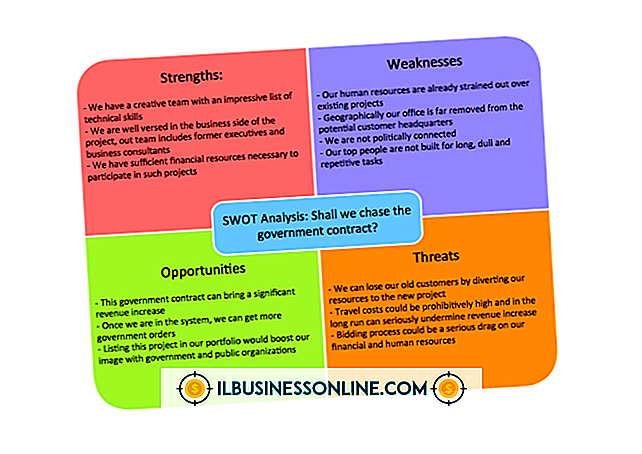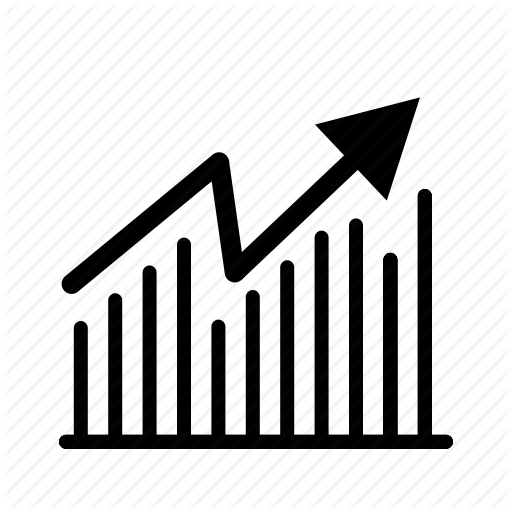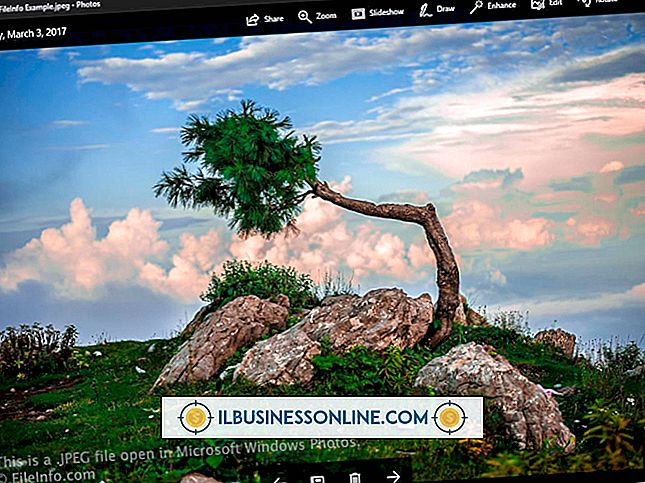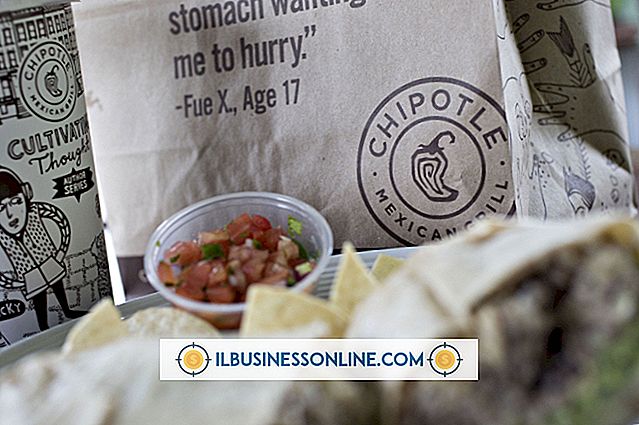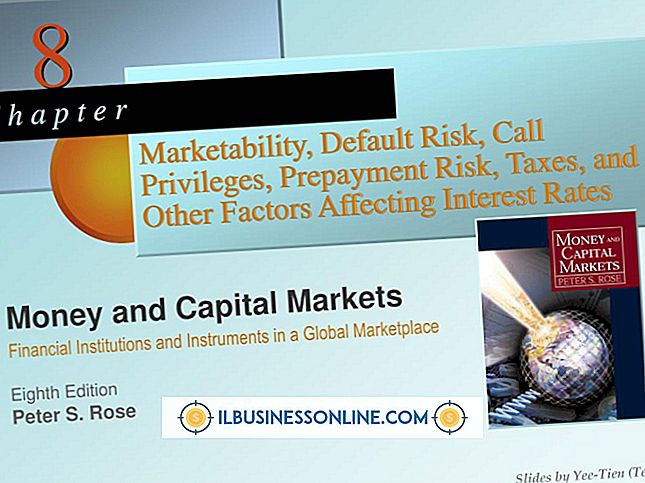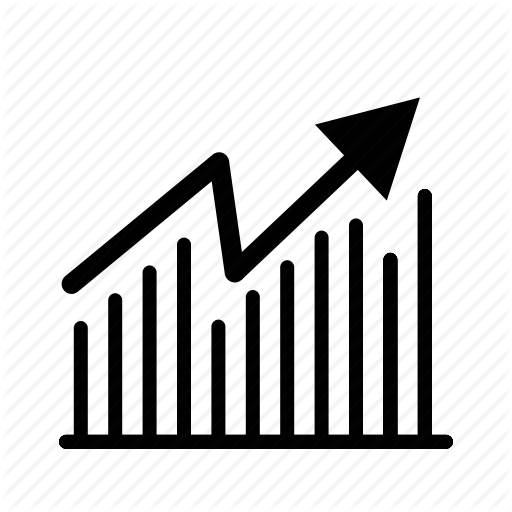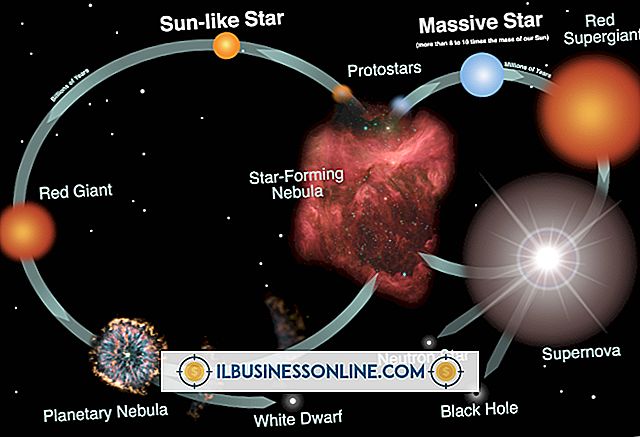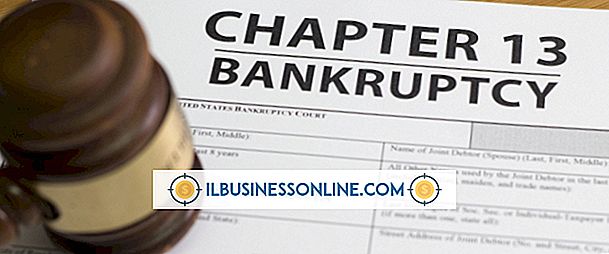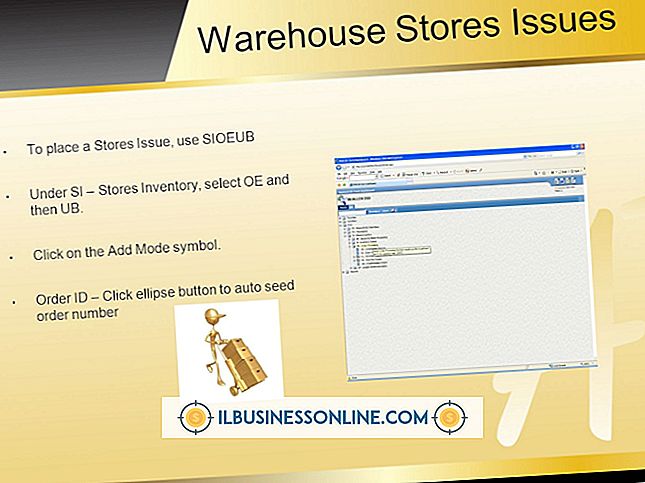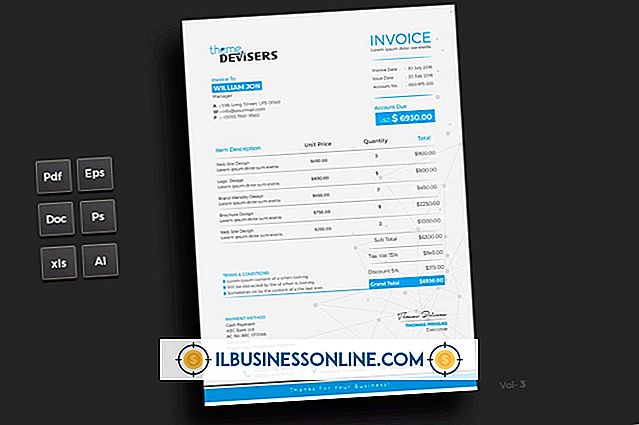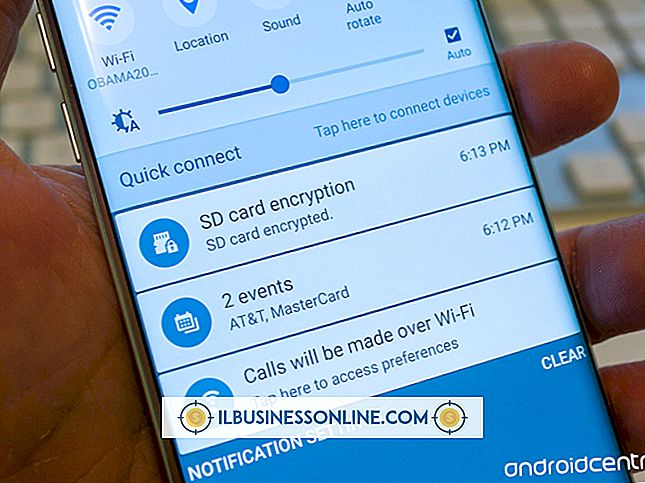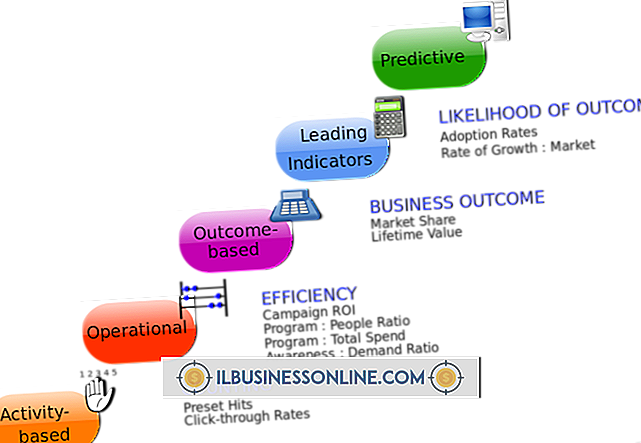YouTube'u bir PowerPoint Çevrimdışı'na Gömme

YouTube videolarını PowerPoint sunumlarınıza dahil etmek, videonuzu göstermek için sunumunuzdan uzaklaşmak zorunda kalmanızı önleyerek sunumunuzun akışını bozabilir. Bir YouTube videosunu doğrudan PowerPoint'e gömmek de sunumunuzu Internet'e erişemeyeceğiniz bir bölgede verecekseniz idealdir. Bunu doğrudan kullanmak istediğiniz YouTube videosunu bilgisayarınıza indirmek, videoyu PowerPoint dostu bir formata dönüştürmek ve ardından videoyu sunumunuza katıştırmak için YouTube Downloader programını kullanarak gerçekleştirebilirsiniz.
1.
Web tarayıcınızı açın ve youtubedownloadersite.com adresine gidin. Web sayfasının sağ tarafındaki yeşil "Ücretsiz İndir" düğmesini tıklayın ve ardından YouTube Downloader yazılımının kurulum dosyasını bilgisayarınıza kaydedin.
2.
Kurulum dosyasını (YTDsetup.exe) kaydettiğiniz yere gidin ve kuruluma başlamak için dosyayı çift tıklayın.
3.
Programı açmak için Windows orb, "Tüm Programlar", "YTD YouTube Downloader & Converter" ve ardından "YTD YouTube Downloader & Converter" tıklayın.
4.
"İndir" sekmesini seçin.
5.
Web tarayıcınızı ayrı bir pencerede açın. Youtube.com adresine gidin ve daha sonra çevrimdışı bir PowerPoint dosyasına gömmek istediğiniz videonun bulunduğu web sitesine gidin.
6.
Söz konusu YouTube videosunun bulunduğu URL’yi kopyalayın ve ardından YouTube Downloader program penceresinin İndirme bölümünde URL’nin sol tarafına yapıştırın.
7.
İndirme Kalitesi'nin sağındaki açılır kutuya tıklayın ve ardından indirmek istediğiniz videonun kalitesini seçin.
8.
Kaydet'in sağındaki klasör simgesini tıklayın ve ardından YouTube'dan çekilen dosyayı kaydetmek istediğiniz yeri seçin.
9.
Videoyu YouTube'dan bilgisayarınıza indirmeye başlamak için program penceresinin sol alt köşesindeki kırmızı "İndir" düğmesini tıklayın. YouTube Downloader programı penceresi otomatik olarak video indirme işleminin ilerlemesini gösteren Aktivite sekmesini görüntülemeye geçer. İndirme durumu "Tamamlandı" dediğinde, video indirme işlemi tamamlanmıştır.
10.
Video indirme işlemi tamamlandıktan sonra "Dönüştür" sekmesini seçin.
11.
"Video Dosyasını Seçin" in sağındaki klasör simgesine tıklayın.
12.
Video Dönüştürme'nin sağındaki aşağı açılır oku tıklayın ve ardından YouTube Downloader'ın bir PowerPoint sunumuna gömülebilecekleri çıktıları yalnızca dosya türleri olduğu için WMV veya AVI'yi seçin.
13.
Dönüşüm Kalitesi'nin sağındaki aşağı açılır oku tıklayın ve dönüştürülen dosyanızın çıktı kalitesini seçin.
14.
Kaydet'in sağındaki klasör simgesini tıklatın ve dönüştürülen video dosyasını nereye kaydetmek istediğinizi seçin. Videoyu dönüştürmeye başlamak için kırmızı "Video Dönüştür" düğmesini tıklayın. Videonun dönüştürülmesi tamamlandıktan sonra, durum "Tamamlandı" olarak değiştirilecektir. YouTube Downloader program penceresini kapatın.
15.
Bilgisayarınızda Microsoft PowerPoint'i açın.
16.
Bilgisayarınıza kaydettiğiniz dönüştürülmüş videoyu YouTube'dan eklemek istediğiniz slayta gidin ve ardından "Ekle" sekmesini seçin.
17.
Film Klipleri bölümündeki "Film" simgesini tıklayın ve sonra eklemek istediğiniz filmin bulunduğu yere gidin. Filmi seçin ve ardından "Tamam" ı tıklayın. Takılan video klibin otomatik olarak mı yoksa tıklandığında mı oynatılacağını soran bir iletişim kutusu belirir. Uygun seçeneği tıklayın. Videoyu içeren bir kutu, o anda etkin olan slaytta görünür.
18.
Seçmek için videoyu tıklayın ve ardından videonun görünmesini istediğiniz konuma taşımak için sürükleyin.
19.
Seçmek için videoyu tekrar tıklayın ve ardından ekranın en üstündeki araç çubuğunda "Önizleme" yi tıklayın. Video geçerli konumunda oynatılmaya başlar.